
Adicionar equações matemáticas no Numbers no Mac
Pode adicionar expressões e equações matemáticas como objetos flutuantes numa folha de cálculo. Para adicionar uma equação, componha-a na caixa de diálogo da equação do Numbers usando os comandos LaTeX ou elementos MathML e, em seguida, introduza-a na folha de cálculo.
Também pode adicionar equações incorporadas com o texto dentro de caixas de texto ou formas.
Adicionar uma equação com LaTeX ou MathML
Proceda de uma das seguintes formas:
Colocar a equação incorporada com o texto: coloque o ponto de inserção numa caixa de texto ou forma ou selecione o texto que pretende substituir pela equação.
Colocar a equação de modo a que se desloque livremente: clique fora da folha para se certificar de que nada está selecionado.
Selecione Inserção > Equação (no menu “Inserção” que se encontra na parte superior do ecrã).
Introduza uma equação no campo usando os comandos LaTex ou elementos MathML.
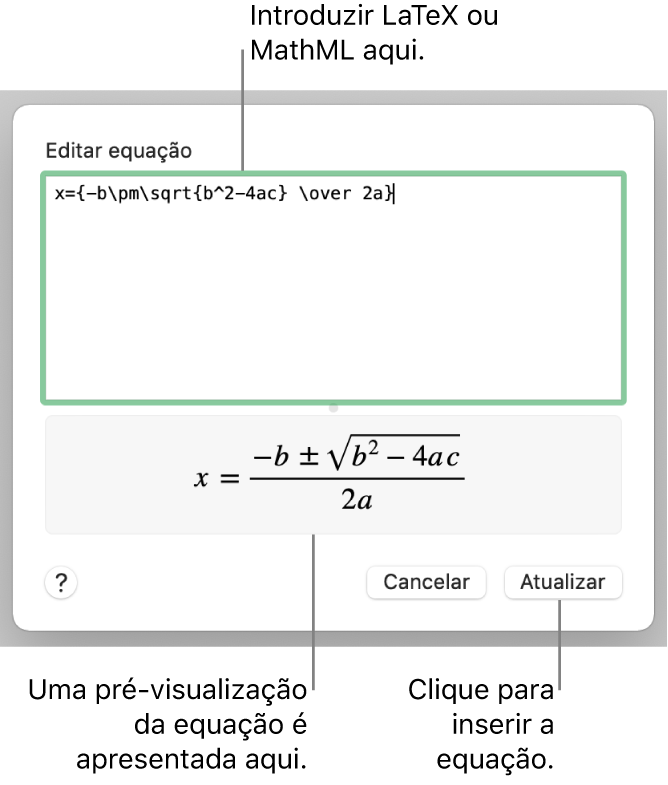
Clique em “Inserir”.
Se adicionou uma equação flutuante, arraste a equação para a reposicionar na folha.
Editar, apagar ou mover uma equação com LaTeX ou MathML
Pode modificar uma equação depois de a adicionar.
Editar uma equação: faça duplo clique na equação, efetue as alterações e clique em "Atualizar”.
Mover uma equação: clique na equação e, em seguida, arraste-a desde o centro para uma nova localização na folha ou no texto.
Alterar o tamanho ou cor de uma equação: clique na equação e, em seguida, use os controlos na barra lateral à direita para alterar o tamanho do tipo de letra, cor ou alinhamento da equação. Caso não veja a barra lateral, clique no
 na barra de ferramentas. Também pode clicar num puxador branco em redor da equação e arrastá-lo para dentro ou para fora para alterar o respetivo tamanho.
na barra de ferramentas. Também pode clicar num puxador branco em redor da equação e arrastá-lo para dentro ou para fora para alterar o respetivo tamanho.Copiar uma equação: clique na equação, selecione Edição > Copiar (o menu "Edição” encontra-se na parte superior do ecrã) e, depois, selecione Edição > Colar. Arraste a equação copiada para um novo local na folha.
Apagar uma equação: clique na equação e, em seguida, prima a tecla Delete no teclado.
Mover uma equação flutuante incorporada com o texto: corte e cole a equação na folha numa caixa de texto ou forma. Consulte Colocar objetos dentro de uma caixa de texto ou de uma forma.